hMailServer açık kaynak kodlu ve ücretsiz windows için yapılmış bir mail sunucusudur.Tüm maillerinizi almanıza ve göndermenize izin verir üstelik herhangi bir firma ile çalışmanıza gerekde yok desteklediği protokoller ise standart olarak IMAP , SMTP , POP3 kolaylıkla ayarlanabilir ve entegre edilebilmektedir.
Bunların yanında uygulamada spam filtresi ve virüs tarama özelliğide bulunuyor gelen ve giden mailler için bu özelliği aktif edebilirsiniz.
_ Desteklediği Sistemler _
- Microsoft Windows 2012
- Microsoft Windows 2008
- Microsoft Windows 2003
- Microsoft Windows 7
- Microsoft Windows Vista
- Microsoft Windows XP Professional Service Pack 3
_ Desteklediği Veritabanları _
- Microsoft SQL Server 2000 ve üstü
- Microsoft SQL Server Compact Edition
- MySQL 4 ve üstü
- PostgreSQL
Tabiki bunlar içerisinde SQL Server ve MySQL kullanmanız önerilir.
Uygulamayı İndirmek için Tıklayın
Gelelim Kuruluma oldukça basit bir kuruluma sahiptir aşağıdaki adımları tekip ederek kurabilirsiniz.
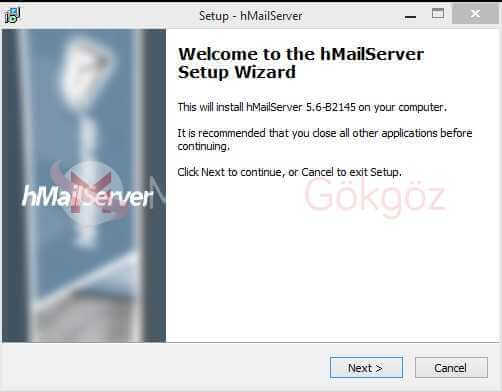
Next diyerek kurulumumuza devam ediyoruz.
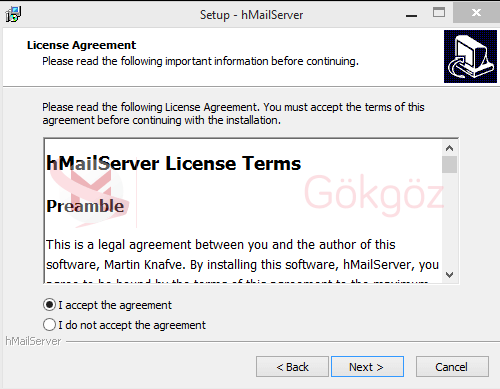
Lisans Sözleşmesini kabul ediyoruz ve next diyerek bir sonraki aşamaya geçiyoruz.
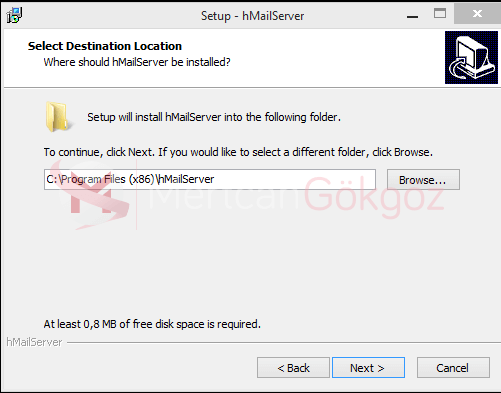
Kurulumun yapılacağı dosya yolunu seçiyoruz yada olduğu gibi bırakıyoruz.
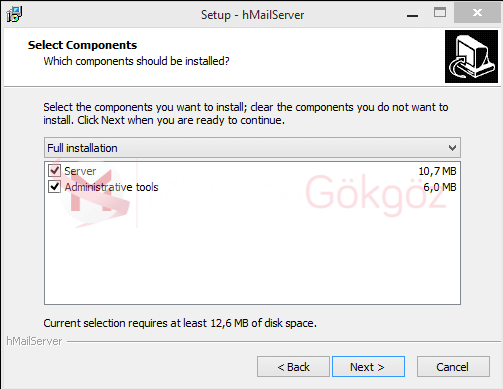
Server ve Admin araçlarının kurulu olması gerekiyor burayı ellemiyoruz Tam kurulum seçiyoruz eğer seçili değilse
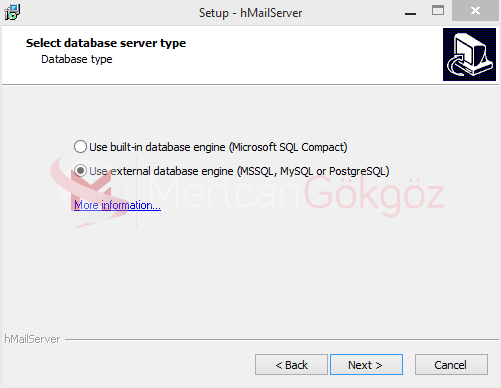
Hangi SQL türünü kullanıyorsanız uygulamanın ona göre derlenmesini sağlamanız gerekiyor ben MSSQL kullandığım için en alttakini seçtim.
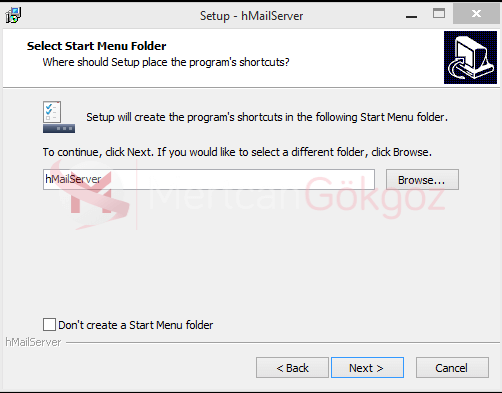
Başlat menüsüne eklensinmi ne olsun diye soruyor hiç ellemeden devam edelim
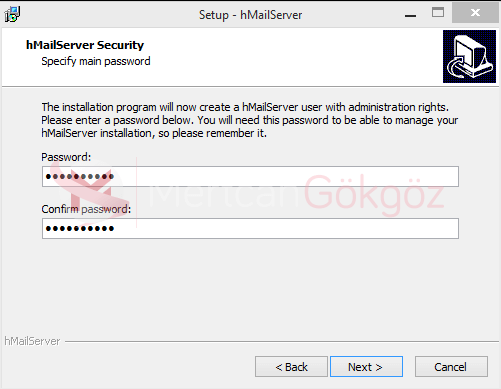
Güvenlik ayarlarına geldik admin kullanıcısının hangi şifre ile sisteme giriş yapacağının ayarı buradan yapılıyor.Burada ayarlamış olduğunuz şifreyi kesinlikle unutmayın.
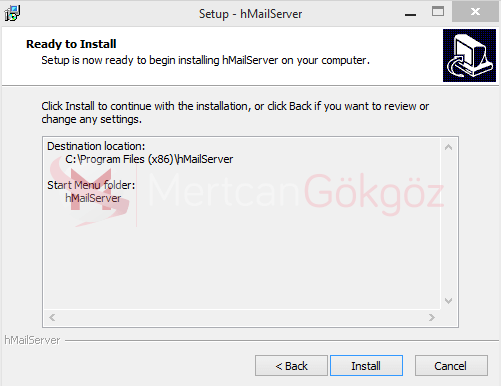
Son olarak kurulumu onaylıyoruz ve kur dediğimiz andan itibaren kuruluma geçiyor.hMailServer kurulumumuz bu kadar şimdi isterseniz gelin ayarlamalarını yapalım
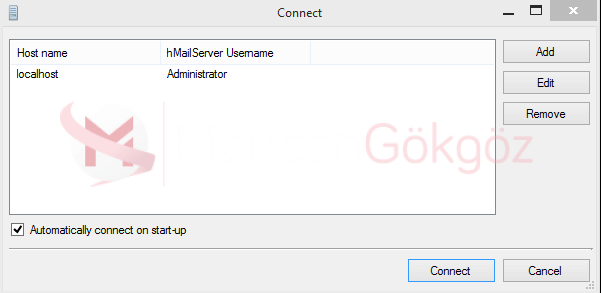
Bağlanılacak olan hostname ve mail server tanımlamasını daha önceden kendisi yapıyor.
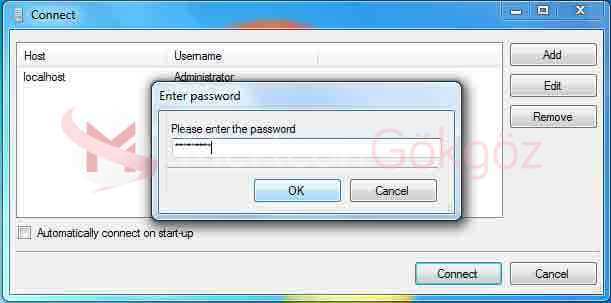
Bu aşamadan sonra Windows 8.1 de çalıştırmayı başaramadığım için sanal bilgisayardan Windows 7 ye geçiş yaptım.Ayarları eskisi gibi yapıp sonunda bağlanabildim.Şifre olarak başta ayarladığımız şifreyi istiyor.
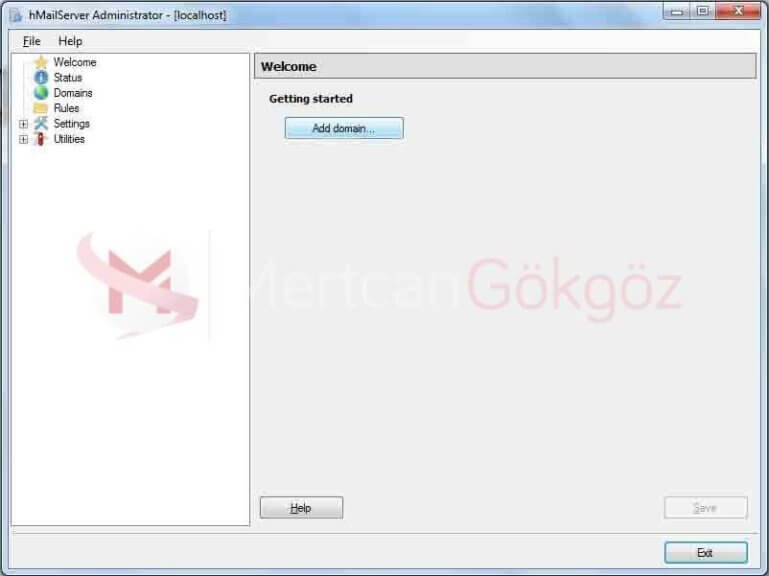
Bu kısımda ise domain ekliyoruz.örnek olarak localhost kullanacağız
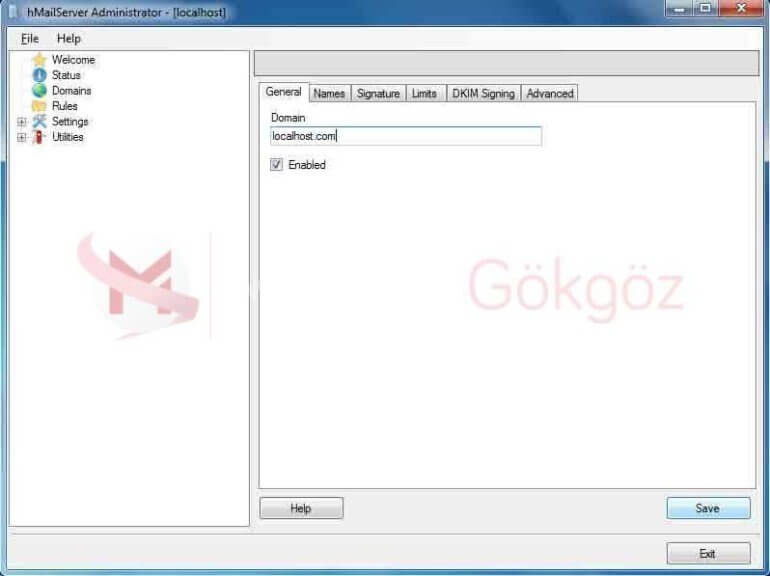
eklediğimiz domaine hesap eklemeye geldi sıra soldan account kısmını seçiyoruz.Ardından Add diyoruz.
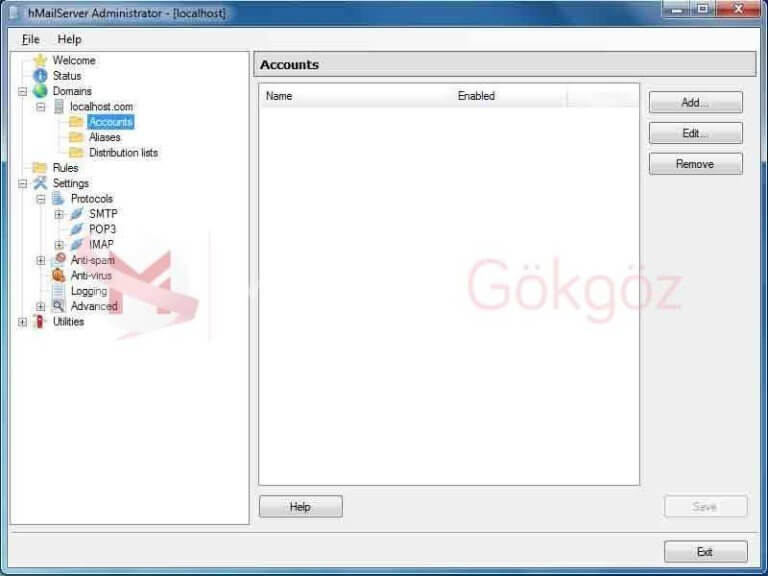
Ekleme işlemimiz tamamlandığına göre artık test@localhost.com mailini kullanabilirsiniz tabi bu senarya olarak mümkün bunun yerine geçerli bir domaine kurduğunuz taktirde hiçbir sıkıntı çıkmadan sisteminizde mail alıp gönderebileceksiniz.Windows sunucunuz varsa artık mail konusunda sıkıntı çekmenize gerek yok